Comment ajouter des boucles avec GarageBand sur votre MacBook
Utilisation de votre MacBook, vous pouvez ajouter des boucles sur une piste vide dans GarageBand pour construire votre chanson. Vous faites cela en écoutant boucles et faire des sélections à partir du navigateur de boucles - Apple vous fournit avec des milliers de boucles au choix, avec plus vous pouvez acheter - et des photos à partir de votre navigateur de média. Cliquez sur le bouton du navigateur de boucles (qui porte le symbole de boucle) pour afficher votre collection.
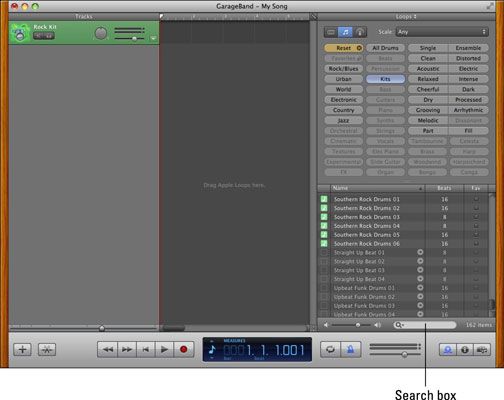
Cherchez la boucle de droite
La piste en cours d'exécution dans cet exemple utilise un kit Rock tambour, mais vous avez pas encore ajouté une boucle. Suivez ces étapes pour chercher dans votre bibliothèque de boucles pour juste le bon rythme:
Cliquez sur le bouton qui correspond à l'instrument que vous utilisez.
Cliquez sur le bouton de kits dans le navigateur de boucles, et une liste des différents rythmes apparaît dans le volet en bas de la fenêtre du navigateur de boucles.
Cliquez sur l'une des boucles avec une comédie musicale note icône verte.
Aller ahead- ceci est où les choses deviennent amusantes! GarageBand commence à jouer de la non-stop de la boucle, vous permettant d'obtenir une idée de comment cette boucle particulière sonne.
Lorsque vous utilisez des instruments logiciels seulement dans une piste, ne choisir que des boucles d'instruments logiciels, qui sont identifiés par une icône de note de musique-vert.
Cliquez sur une autre entrée dans la liste, et l'application passe immédiatement à cette boucle.
Maintenant vous commencez à comprendre pourquoi GarageBand est tellement cool pour les deux musiciens et la note réduite. Il est comme avoir votre propre groupe, avec les membres qui ne se lasse jamais et qui jouent tout ce que vous voulez pendant que vous rédigez. (Mozart serait avez aimé ce.)
Si vous souhaitez rechercher un instrument particulier, cliquez sur la zone de recherche et tapez le texte que vous voulez faire correspondre. GarageBand renvoie les résultats de la recherche dans la liste.
Faites défiler la liste et de continuer à déguster les différentes boucles jusqu'à ce que vous trouviez un qui va comme un gant.
Pour ce journaliste, il est rock sudiste Drums 01.
Faites glisser l'entrée à votre Rocher Kit piste et déposez-le au début de la ligne de temps (comme indiqué par la tête de lecture).
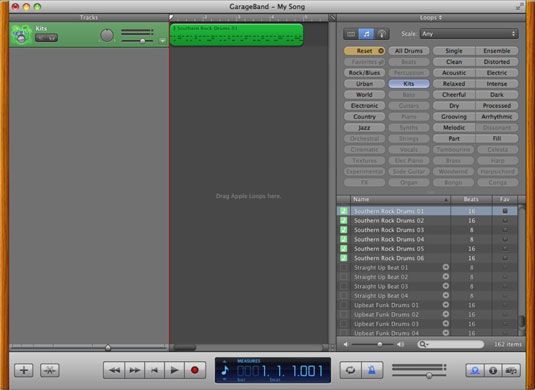
Si vous voulez que même rythme tout au long de la chanson, vous ne devez pas ajouter d'autres boucles à cette piste. Toutefois, si vous voulez que le battement du tambour à changer plus tard dans la chanson, vous devez ajouter une seconde boucle après la première dans le même piste. Pour l'instant, laissez ce morceau comme il est.
Oups! Avez-vous faites quelque chose que vous regrettez? Ne pas oublier que vous pouvez annuler la plupart des actions dans GarageBand en appuyant sur la veille ancienne - cmd + Z - immédiatement après.
Lorsque vous composez, vous pouvez ajouter des pistes pour chaque instrument que vous voulez dans votre chanson:
Chaque piste peut avoir plus d'une boucle.
Loops ne pas doivent commencer au début- vous pouvez déposer une boucle partout dans le calendrier.
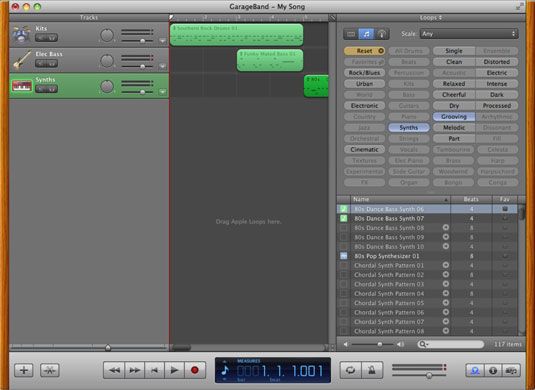
Vous mettez boucles sur des pistes séparées afin qu'ils puissent jouer simultanément sur différents instruments. Si tous vos boucles dans une chanson sont ajoutés sur la même piste, vous entendez une seule boucle à tout moment, et toutes les boucles d'utiliser le même instrument logiciel.
En créant plusieurs pistes, vous vous donnez l'coudées franches pour apporter toute la bande dans le même temps. C'est # 252-ber-pratique pour composer votre chanson quand vous pouvez voir les boucles de chaque instrument et où ils se situent dans la chanson.
Cliquez sur le bouton Réinitialiser dans le navigateur de boucles pour choisir une autre catégorie d'instruments ou de genre.





